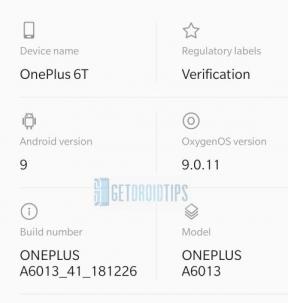Nem metode til rod på BLU C6 2019 ved hjælp af Magisk [Ingen TWRP nødvendig]
Rooting Smartphone / / August 05, 2021
BLU C6 2019 er en af de nyeste smartphones lanceret af BLU-mærket. Det kører på lager Android 8.1 Oreo, som er optimeret til smartphones med lave specifikationer. Hvis du bruger denne enhed og vil aktivere rodadgang via Magisk, så er denne guide noget for dig. Her har vi delt de krævede downloads, præ-krav og en nem metode til Root BLU C6 2019 ved hjælp af Magisk uden TWRP Recovery.
Som Android-bruger ønsker de fleste af os at tilpasse vores Android-enheder kraftigt. Rooting en Android-enhed åbner de ubegrænsede muligheder for tilpasninger, der inkluderer installation rodfæstede apps, dvale i baggrundsopgaver, forbedrer batteriets levetid, låseskærm eller ændringer af statuslinjen, etc. Det tilbyder også afinstallation af systemapps, redigering / sletning af systemrodfiler, installation af brugerdefinerede moduler og mere. Alle disse ting kan ikke være mulige uden rodfæstelse.

Indholdsfortegnelse
-
1 Hvad er Magisk?
- 1.1 Forudsætninger:
- 1.2 Nødvendige downloads:
- 2 1. Trin til udpakning og patch-boot-billede ved hjælp af Magisk
-
3 2. Trin til installation af det patchede bootbillede på BLU C6 2019
- 3.1 Trin til at kontrollere den systemløse rod
Hvad er Magisk?
Der er to mest populære og mest udbredte rodningsmetoder til rådighed, såsom SuperSU og Magisk. Både SuperSU og Magisk tilbyder rootadgang, men i dag foretrækker de fleste udviklere og brugere Magisk. Magisk er en systemfri rod, der muliggør rootadgang over systemkomponenterne uden at påvirke systemets kernefiler.
Derfor ændrer og gemmer Magisk de midlertidige filer i enhedens opstartspartition. Dette er en ganske sikker metode og effektiv også. Det hæmmer ikke Googles SafetyNet-sikkerhedsfunktion, og andre bankapps fungerer også fint med Magisk. Magisk leveres med en Magisk Manager-app, der tilbyder rodfæstet enhedsstatus, download og installation af brugerdefinerede moduler på din enhed og mere.
Bemærk venligst:
- Din enhedsgaranti kan blive ugyldig efter rooting.
- Rooting blokerer software-OTA-opdateringer.
Lad os nu se på kravene, downloads og trin til Root BLU C6 2019 ved hjælp af Magisk.
Forudsætninger:
- Stock ROM og Boot Image File er kun til BLU C6 2019-modellen.
- Sørg for at tage en komplet sikkerhedskopi af dine enhedsdata først.
- Oplad dit enheds batteri mindst mere end 60%.
- Du skal bruge en pc / bærbar computer og et USB-kabel.
- Download alle nødvendige filer nedenunder.
Nødvendige downloads:
- Download ADB og Fastboot filer. (Windows/MAC)
- BLU USB-drivere - download og installer det på din computer.
- Download Magisk Manager-app til din enhed.
- BLU C6 2019 lager-ROM - download på din pc.
- Download og installer SPD Flash-værktøj også på din computer.
Ansvarsfraskrivelse:
Rooting af en enhed annullerer garantien for enheden. Vi er hos GetDroidTips er ikke ansvarlig for nogen form for problem eller fejl, der opstår på din enhed under eller efter blinkning af en fil eller efter denne vejledning. Sørg for, hvad du laver. Ethvert forkert trin eller metode kan mursten din enhed, eller enheden kan sidde fast i bootloop. Vi vil anbefale dig at tage en fuld sikkerhedskopi først og derefter fortsætte på egen risiko.
Lad os gå over til rodtrinnene en efter en.
1. Trin til udpakning og patch-boot-billede ved hjælp af Magisk
- Du skal downloade og udpakke ROM'en til din pc.
- Vedhæft din enhed via USB-kabel, og kopier kun boot.img-filen fra den udpakkede mappe til din enhedslager
- Åbn Magisk Manager-appen på din enhed. Når der vises en popup, der beder om at installere Magisk, skal du vælge Installer og vælge at installere igen.
- Tryk på "Patch Boot Image File".

- Gå til intern hukommelse, og vælg telefonens bootbillede, som du overførte tidligere.
- Vent et par sekunder. Magisk begynder at lappe boot-billedet.
- Når opstartsbilledet er blevet patchet, skal du kopiere “patched_boot.img” fra det interne lager og udskifte det i den samme udpakkede ROM-mappe på din pc.
Nu skal du følge det andet trin for at blinke den patchede boot-billedfil.
2. Trin til installation af det patchede bootbillede på BLU C6 2019
Følg det givne link for at installere Patched Boot Image på BLU C6 2019:
Vejledning til installation af det patchede opstartsbillede på Spreadtrum-enhedenRoot BLU C6 2019 via ADB Fastboot
I nogle tilfælde, hvis ovenstående metode til Root BLU C6 2019 ikke virker, så prøv via ADB fastboot-metoden.
- Efter udpakning af ADB Fastboot-værktøjet skal du flytte det patchede opstartsbillede til den samme mappe. Hold Skift-tasten nede, og klik på højre museknap for at åbne kommandovinduet / PowerShell.
- Kør følgende kommando i den åbne kommandoprompt.
- Flash "patched_boot.img" for at installere Magisk og rod din Android-enhed:
fastboot flash boot patched_boot.img
- For enheder med A / B-partitionssystem skal du bruge følgende kommandoer: fastboot flash boot_a patched_boot.img
fastboot flash boot_b patched_boot.img
Udskift venligst [patched_boot.img] med navnet på den boot-billedfil, du downloadede, efterfulgt af .img-udvidelsen.
- Den blinkende proces begynder. Når du er færdig, skal du løbe
genstart af fastboot
- Du er færdig.
Trin til at kontrollere den systemløse rod
- Download og installer Magisk Manager APK, og start den.
- For at bekræfte, at du har en systemløs rod, skal du kontrollere toppen af skærmen, og hvis du ser alle indstillinger med Green Tick, betyder det, at du med succes har rodfæstet og omgået SafetyNet-funktionen.
Vi håber, at denne vejledning er nyttigt for dig, og du har let rodfæstet din BLU C6 2019-enhed via Magisk. For eventuelle spørgsmål kan du spørge i kommentarerne nedenfor.
Jeg startede min karriere som blogger i 2014 og arbejdede også på en Android-nicheplatform for at få ekstra indkomst. Jeg dækker emnet om vejledninger, softwareopdateringer, brugerdefinerede ROM-opdateringer og også produktanmeldelse. Jeg er 24 år, afsluttet MBA (Master of Business Administration) fra Sikkim Manipal University.
![Nem metode til rod på BLU C6 2019 ved hjælp af Magisk [Ingen TWRP nødvendig]](/uploads/acceptor/source/93/a9de3cd6-c029-40db-ae9a-5af22db16c6e_200x200__1_.png)